Hiện nay, các rất nhiều bạn đang sử dụng tài khoản Google Drive hay OneDrive 5TB để lưu trữ dữ liệu trên đám mây. Nhưng dữ liệu của bạn là rất quan trọng và không gì đảm bảo 100% là tài khoản của bạn đang lưu trữ sẽ không die cả, vì có nhiều yếu tổ khách quan và chủ quan khác nhau. Vì thế, backup đồng bộ các tài khoản cho nhau là giải pháp tốt nhất để bạn đảm bảo dữ liệu của bạn an toàn.
Lưu ý: Bài viết hướng dẫn cách đồng bộ giữa các tài khoản (tức có file nào mới từ tài khoản A nó sẽ tự backup sang tài khoản B)
Dưới dây, GDrive sẽ hướng dẫn cho bạn cách backup các tài khoản cho nhau:
Sử dụng Air Explorer Pro để backup và đồng bộ
- Ưu điểm: Không tốn phí (đã crack), Cho phép hẹn lịch backup hàng ngày
- Nhược điểm: Backup chậm (vì nó sử dụng internet của bạn, nếu nhanh thì phải dùng VPS)
Hướng dẫn:
Đầu tiên, các bạn tải tool Air Explorer Pro tại đây và làm theo hướng dẫn dưới đây:
Sử dụng Google Colab để backup và đồng bộ
- Ưu điểm: Không tốn phí, Backup nhanh (sử dụng Server của Google)
- Nhược điểm: Không hẹn lịch chạy tự động
Hướng dẫn:
Đầu tiên, các bạn tải tool tại đây và làm theo hướng dẫn dưới đây:
Sử dụng Multcloud để backup và đồng bộ
- Ưu điểm: Backup nhanh (vì sử dụng của nó), Cho phép hẹn lịch backup hàng ngày
- Nhược điểm: Trả phí, giá hơi cao, tài khoản miễn phí chỉ cho 30GB 🙁
Đầu tiên, các bạn truy cập website để đăng ký tài khoản và làm theo hướng dẫn dưới đây:
đang cập nhập video…
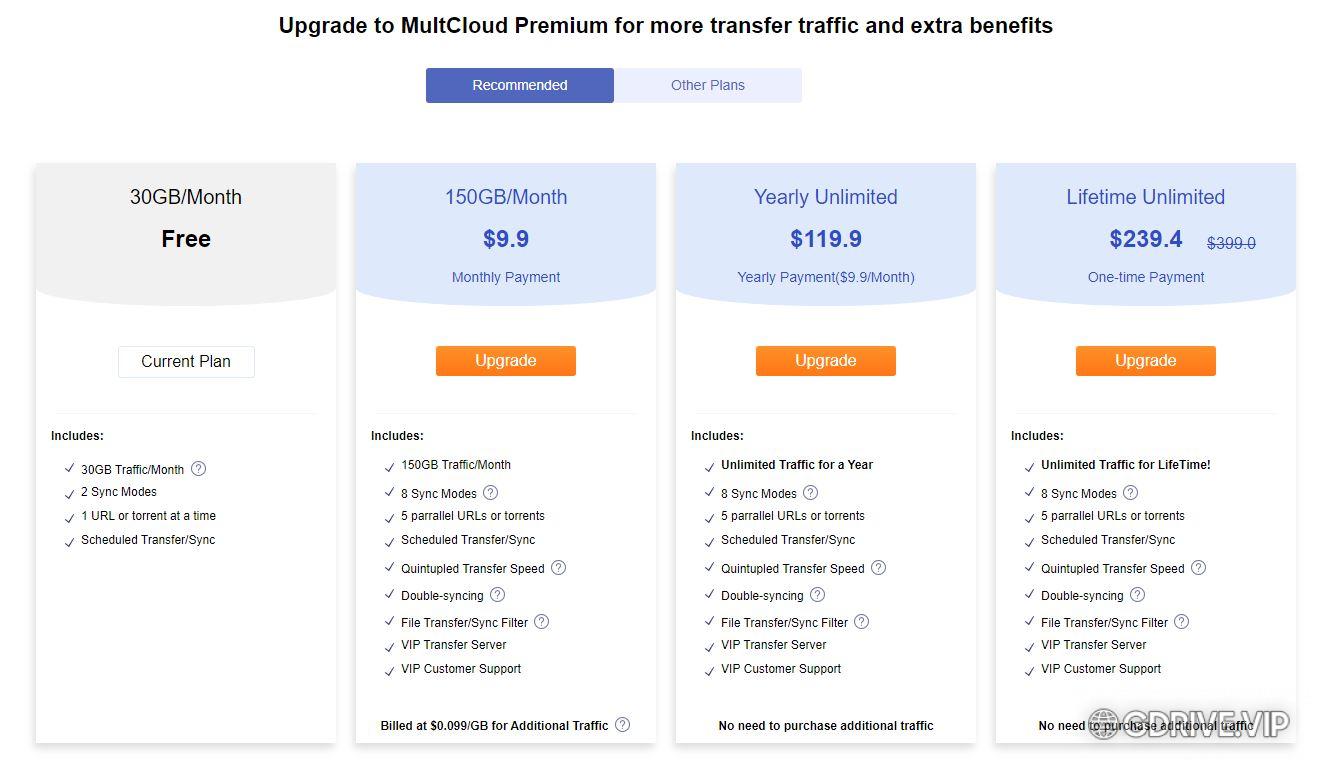
Chúc các bạn thành công.




Cách 1 có bị giới hạn dung lượng 750G/ 1 ngày ko ad?
Cách nào cũng bị giới hạn 750GB/ngày, vì là giới hạn của Google chứ không phải giới hạn của tool nha bạn
Cho mình hỏi nó khác gì với extension Copy, URL to Google Drive không ạ ?
Cách mình hướng dẫn là đồng bộ nha bạn